Cómo formatear unidades de pluma usando el símbolo del sistema

- 1040
- 267
- Sr. Eduardo Menchaca
Las unidades de bolígrafo y los discos duros se encuentran entre los dispositivos de almacenamiento más populares. Además de ser útiles, sus tamaños van desde gigabytes hasta muchos terabytes, con los que puede almacenar miles de archivos, películas y otro tipo de medios de la manera más precisa. Pero en algunos casos, hay posibilidades de que sus unidades de bolígrafo se vean afectadas por virus. Esto sucede cuando los inserte en la computadora de su amigo, que ya está afectado por un virus. También,Memoria USB,A diferencia de los discos duros, no vienen en tamaños grandes, como los de los terabytes.Por lo tanto, cuando estos dispositivos de almacenamiento se sobrecargan con datos, puede sentir la necesidad de formatearlos por completo.
El método normal del formato de la unidad de lápiz es bastante familiar. Todo lo que tiene que hacer es insertar la unidad de corral en su sistema, y una vez que se detecte, haga clic derecho sobre ella y elija la opción Formato. Pero este método, como habrás notado, es un poco de tiempo. A veces incluso les puede tomar horas formatearse por completo. Una alternativa es elegir Formato rápido de las opciones.Pero el problema con esta técnica es que hay posibilidades de que un formato completo falle y ciertos datos aún permanecen allí. Se pregunta si existe alguna otra manera de formatear una unidad de bolígrafo? Sí, hay. El método es bastante simple haciendo uso del símbolo del sistema.
Al formatear unidades de pluma con el símbolo del sistema
- El formato se hace completamente de manera ordenada.
- Solo toma segundos para un formato completo.
Por lo tanto, déjame navegarte a través de los pasos a seguir para lograr nuestra necesidad.
Paso para formatear completamente las unidades de pluma usando el símbolo del sistema
PASO 1
Inicialmente, Insertar Su unidad de pluma a la ranura USB proporcionada en su PC o computadora portátil. Cuando lo haces, el sistema lo detecta automáticamente. Aparece debajo del Dispositivos y impulsos en Esta PC. Además, consulte la carta asignada a la unidad de su unidad de pluma.
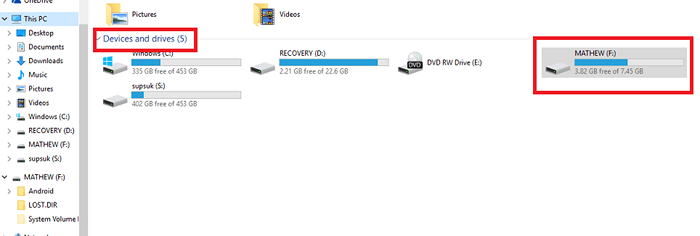
Como se muestra en la captura de pantalla a continuación, la letra de la unidad asignada a mi Pendrive es F:.
PASO 2
Ahora abre el Correr Cuadro de diálogo presionando la tecla Windows+ R.Para abrir el símbolo del sistema, deberá escribir CMD en el cuadro de texto proporcionado a continuación y presione el DE ACUERDO botón.
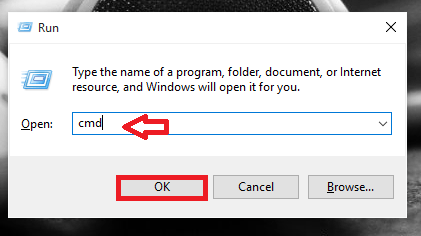
PASO 3
Una vez que se abre el símbolo del sistema, escriba el comando proporcionado a continuación.
formato /q /x f:
Reemplace F: En el comando anterior por su carta de unidad.
En el comando arriba, /Q significa formato rápido y /X significa que el volumen especificado se debe desmontar, si es necesario.Una vez que haya escrito el comando anterior, presione el Ingresar botón.
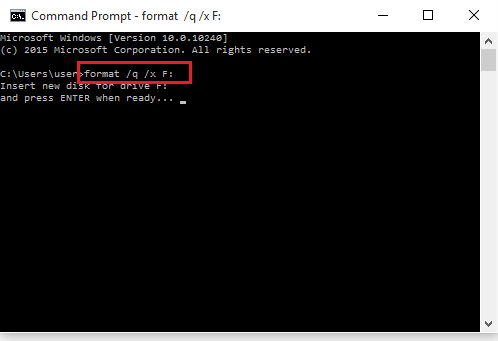
Cuando lo haga, obtiene un mensaje como se muestra en la captura de pantalla anterior.
ETAPA 4
De nuevo presione el Ingresar botón cuando te indica. Esto es cuando comienza el formato real.
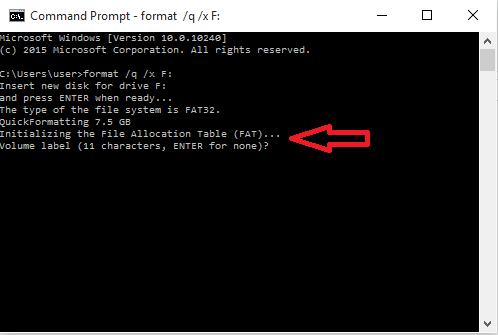
Paso 5
Nuevamente presione el botón ENTER para obtener detalles completos de su volumen. La captura de pantalla muestra el resultado de hacerlo.

Ahora, todo el formato se completa el 100% . Se mostrará el espacio libre junto con el número de unidades de asignación en la unidad de su corral.
Paso 6
Abrir Esta PC y verificar el Dispositivos y impulsos opción. Encontrará su unidad de bolígrafo formateada allí.
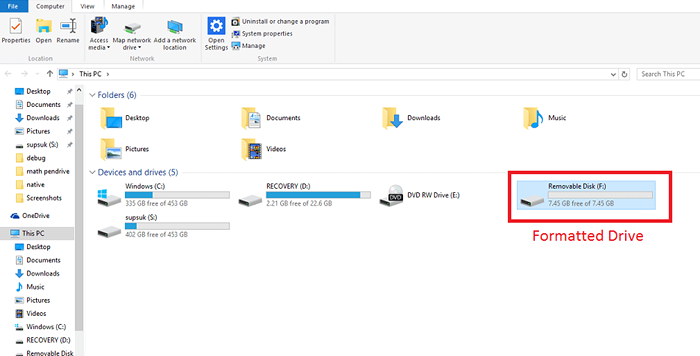
Eso es todo. Espero que hayas encontrado este artículo útil.
- « Métodos simples para descargar videos de Facebook sin ayuda de un sitio web
- Cómo transferir y compartir aplicaciones, archivos utilizando la aplicación Xender Android »

